Comment récupérer laccès au disque dur, corriger lerreur dimpossibilité douvrir le disque dur

Dans cet article, nous vous expliquerons comment récupérer l'accès à votre disque dur en cas de panne. Suivez-nous !
Toutes les conversations Google Gemini sont enregistrées dans une liste et affichées directement sur l'interface afin que les utilisateurs puissent les consulter quand ils le souhaitent, y compris supprimer les conversations Google Gemini si nécessaire. Ensuite, au lieu de supprimer l’intégralité de l’historique Google Gemini, vous pouvez choisir de supprimer les conversations que vous souhaitez. L'article ci-dessous vous guidera pour supprimer le chat Google Gemini.
Comment supprimer le chat Google Gemini
Étape 1 :
Vous accédez à Google Gemini comme d'habitude. Ensuite, nous verrons l'historique des discussions affiché sur le côté gauche de l'interface de l'écran.

Étape 2 :
Pour supprimer une conversation Google Gemini de votre choix, passez la souris sur cette conversation, cliquez sur l'icône à 3 points à côté et sélectionnez Supprimer dans la liste affichée.
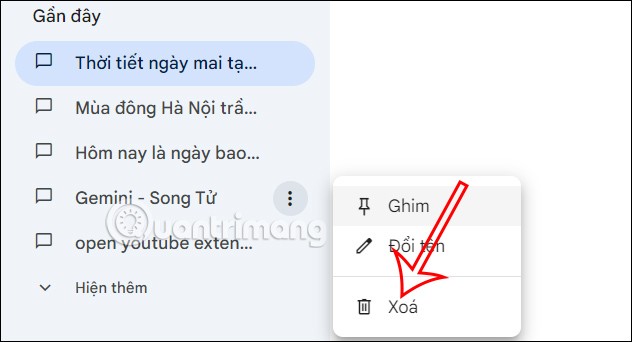
Étape 3 :
À ce stade, il sera demandé à l'utilisateur s'il est sûr de vouloir supprimer cette conversation Google Gemini, nous cliquons sur Supprimer pour le faire . Pour développer la liste des conversations enregistrées sur Google Gemini, cliquez sur Afficher plus ci-dessous.
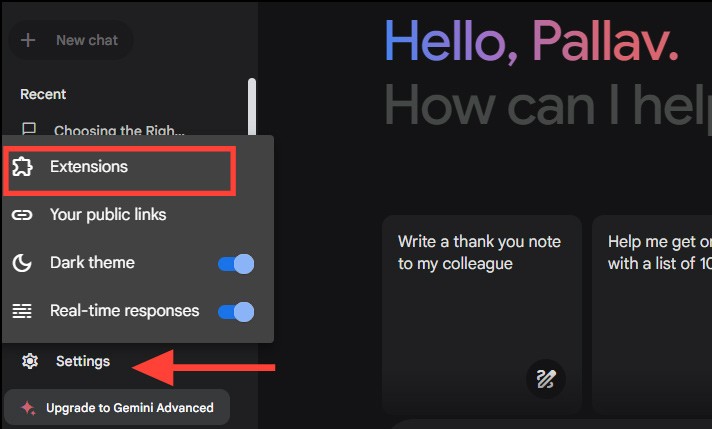
Comment supprimer plusieurs chats Google Gemini à la fois
Outre la suppression de conversations individuelles sur Google Gemini, vous pouvez supprimer plusieurs conversations à la fois, nous supprimons l'historique de Google Gemini.
Étape 1 :
Cliquez sur la section Activité sur le côté gauche de l'interface comme indiqué.
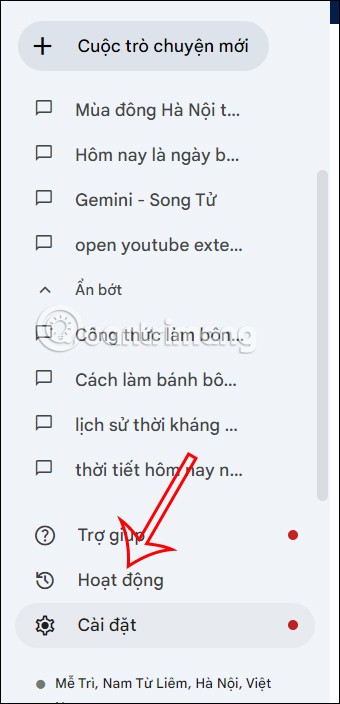
Étape 2 :
Désormais, les utilisateurs verront plus de détails sur l'heure des conversations, ainsi que des options pour supprimer plusieurs conversations Google Gemini comme ils le souhaitent.
Vous pouvez suivre les instructions détaillées dans l'article ci-dessous.
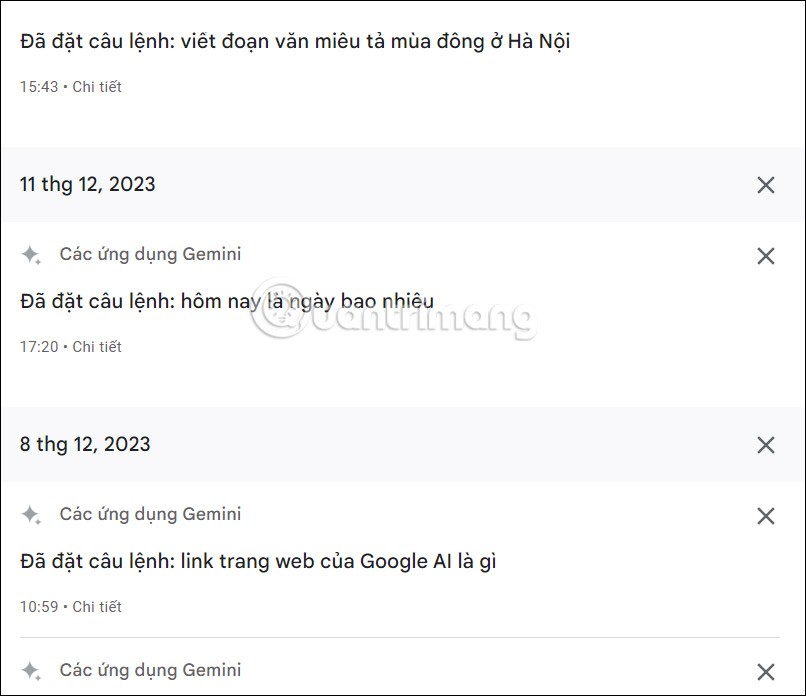
Dans cet article, nous vous expliquerons comment récupérer l'accès à votre disque dur en cas de panne. Suivez-nous !
À première vue, les AirPods ressemblent à n'importe quel autre écouteur sans fil. Mais tout a changé avec la découverte de quelques fonctionnalités peu connues.
Apple a présenté iOS 26 – une mise à jour majeure avec un tout nouveau design en verre dépoli, des expériences plus intelligentes et des améliorations des applications familières.
Craving for snacks but afraid of gaining weight? Dont worry, lets explore together many types of weight loss snacks that are high in fiber, low in calories without making you try to starve yourself.
Rest and recovery are not the same thing. Do you really need rest days when you schedule a workout? Lets find out!
Les étudiants ont besoin d'un ordinateur portable spécifique pour leurs études. Il doit être non seulement suffisamment puissant pour être performant dans la filière choisie, mais aussi suffisamment compact et léger pour être transporté toute la journée.
L'ajout d'une imprimante à Windows 10 est simple, bien que le processus pour les appareils filaires soit différent de celui pour les appareils sans fil.
Comme vous le savez, la RAM est un composant matériel essentiel d'un ordinateur. Elle sert de mémoire pour le traitement des données et détermine la vitesse d'un ordinateur portable ou de bureau. Dans l'article ci-dessous, WebTech360 vous présente quelques méthodes pour détecter les erreurs de RAM à l'aide d'un logiciel sous Windows.
Refrigerators are familiar appliances in families. Refrigerators usually have 2 compartments, the cool compartment is spacious and has a light that automatically turns on every time the user opens it, while the freezer compartment is narrow and has no light.
Wi-Fi networks are affected by many factors beyond routers, bandwidth, and interference, but there are some smart ways to boost your network.
Si vous souhaitez revenir à la version stable d'iOS 16 sur votre téléphone, voici le guide de base pour désinstaller iOS 17 et rétrograder d'iOS 17 à 16.
Le yaourt est un aliment merveilleux. Est-il bon de manger du yaourt tous les jours ? Si vous mangez du yaourt tous les jours, comment votre corps va-t-il changer ? Découvrons-le ensemble !
Cet article présente les types de riz les plus nutritifs et comment maximiser les bienfaits pour la santé du riz que vous choisissez.
Établir un horaire de sommeil et une routine de coucher, changer votre réveil et ajuster votre alimentation sont quelques-unes des mesures qui peuvent vous aider à mieux dormir et à vous réveiller à l’heure le matin.
Get Bathroom Tower Defense Roblox game codes and redeem them for exciting rewards. They will help you upgrade or unlock towers with higher damage.













